Visa snabbt totalt antal objekt eller antal olästa objekt i alla Outlook-mappar
Kutools för Outlook

Som standard visar Outlook antalet olästa objekt i relativa mappar i navigeringsfönstret som vänster skärmdump visas. I allmänhet kan du ändra en mapps egenskaper och visa det totala antalet för alla objekt. Det kommer dock att vara tråkigt och tidskrävande att ändra flera mappers egenskaper en efter en. Kutools för Outlook tillhandahåller Alla mappar visar totalt antal artiklar för att visa det totala antalet objekt i alla mappar med ett klick, tvärtom, Alla mappar visar antalet olästa objekt funktionen visar antalet olästa objekt i alla mappar i Outlook.
- Automatisera e-post med Auto CC / BCC, Automatisk vidarebefordran genom regler; skicka Auto-svar (Out of Office) utan att kräva en utbytesserver...
- Få påminnelser som BCC-varning när du svarar alla medan du är i BCC-listan, och Påminn när du saknar bilagor för bortglömda bilagor...
- Förbättra e-posteffektiviteten med Svara (alla) med bilagor, Lägg automatiskt till hälsning eller datum och tid i signatur eller ämne, Svara på flera e-postmeddelanden...
- Effektivisera e-post med Återkalla e-postmeddelanden, Tillbehörsverktyg (Komprimera alla, Autospara alla...), Ta bort dubbletteroch Snabbrapport...
 Visa det totala antalet objekt i alla mappar i Outlook
Visa det totala antalet objekt i alla mappar i Outlook
Använd det för att visa det totala antalet objekt i varje mapp i navigeringsfönstret Alla mappar visar totalt antal artiklar för att få det gjort snabbt i bulk.
Kutools för Outlook: Lås upp 100 kraftfulla verktyg för Outlook. Gratis 60-dagars provperiod, inga begränsningar.Upptäck mer... Prova det nu!
Klicka Kutools Plus > Visa antal artiklar > Alla mappar visar totalt antal artiklar. Se skärmdump:

Och nu kommer alla mappar att ha det totala antalet som visas i skärmdumpen nedan. Se skärmdump:
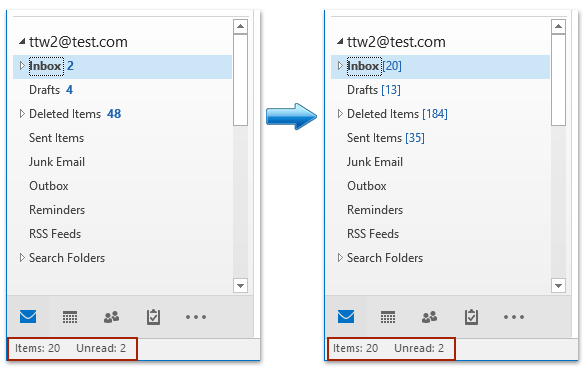
 Visa antalet olästa objekt i alla mappar i Outlook
Visa antalet olästa objekt i alla mappar i Outlook
För att visa antalet olästa objekt i varje mapp i navigeringsfönstret, Alla mappar visar antalet olästa objekt funktionen kan bara uppnås med klick.
Klicka Kutools Plus > Visa antal artiklar > Alla mappar visar antalet olästa objekt. Se skärmdump:

Och då kommer du att ha antalet olästa objekt som visas i nedanstående skärmdump. Se skärmdump:
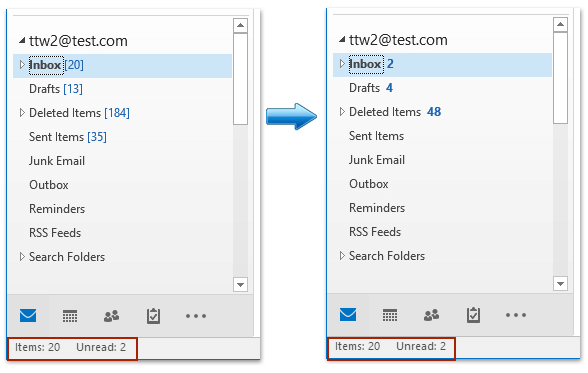
Dricks: Båda funktionerna fungerar inte med sökmappar.
Demo: visa totalt antal objekt eller antal olästa objekt i alla Outlook-mappar
Tips: I denna video, Kutools fliken läggs till av Kutools för Outlook. Klicka på om du behöver det här. att ha en 60-dagars gratis testperiod utan begränsning!
Bästa kontorsproduktivitetsverktyg
Kutools för Outlook - Över 100 kraftfulla funktioner för att överladda din Outlook
🤖 AI Mail Assistant: Instant proffs-e-postmeddelanden med AI-magi – ett klick för geniala svar, perfekt ton, flerspråkig behärskning. Förvandla e-post utan ansträngning! ...
📧 Email Automation: Frånvaro (tillgänglig för POP och IMAP) / Schemalägg Skicka e-post / Auto CC/BCC enligt regler när du skickar e-post / Automatisk vidarebefordran (avancerade regler) / Lägg automatiskt till hälsning / Dela automatiskt e-postmeddelanden med flera mottagare i individuella meddelanden ...
📨 Email Management: Hämta enkelt e-postmeddelanden / Blockera bluff-e-postmeddelanden av ämnen och andra / Ta bort duplicerade e-postmeddelanden / Avancerad Sökning / Konsolidera mappar ...
📁 Bilagor Pro: Batch Spara / Batch lossa / Batchkomprimera / Automatisk sparning / Auto Lossa / Automatisk komprimering ...
🌟 Gränssnittsmagi: 😊 Fler vackra och coola emojis / Öka din Outlook-produktivitet med flikar / Minimera Outlook istället för att stänga ...
👍 Underverk med ett klick: Svara alla med inkommande bilagor / E-postmeddelanden mot nätfiske / 🕘Visa avsändarens tidszon ...
👩🏼🤝👩🏻 Kontakter och kalender: Lägg till kontakter i grupp från valda e-postmeddelanden / Dela upp en kontaktgrupp till individuella grupper / Ta bort påminnelser om födelsedag ...
Över 100 funktioner Vänta på din utforskning! Klicka här för att upptäcka mer.

